El blog de 'El amigo informático' nace con la intención de ser un cuaderno de bitácora de experiencias con las que a diario nos topamos en el ámbito tecnológico. Quien no tiene un “amigo informático” que le solventa dudas o problemas, le pasa los contactos cuando se cambia de móvil o le arregla el microondas.
Ampliar la RAM de mi portátil
Una de las razones por las que dudamos a la hora de comprar un ordenador entre sobremesa o portátil es a la hora de las ampliaciones.
Hace aproximadamente un año compré un flamante portátil TOSHIBA para los comerciales de la empresa donde trabajo. En un principio los requisitos de hardware no eran muy exigentes por lo que me decidí por un procesador Intel i5, con 4gb de RAM y 1Tb de disco duro, todo ello pilotado por Windows 7 Professional.
Con el paso del tiempo, como suele ocurrir, el sistema se ha vuelto lento y las aplicaciones tardan en cargar. ¿Cuáles son las opciones que tengo para hacer que la cosa mejore?
La verdad es que básicamente son dos. Ampliar la memoria o sustituir el disco duro por uno SSD. La primera dependerá de las opciones que me dé la BIOS del portátil y la arquitectura de la placa base. Para la segunda, básicamente dependerá de lo que quiera gastarme, entre 50€ (un SSD de 120Gb) y 500€ (un SSD de 1Tb). En este artículo voy a centrarme en la primera, que sólo nos costará unos 30€ y algo de maña.
Lo primero que debemos hacer es ver si la placa admite la ampliación de la memoria y hasta cuánto. Para ello acudimos a la página web del portátil en cuestión y vemos esto:
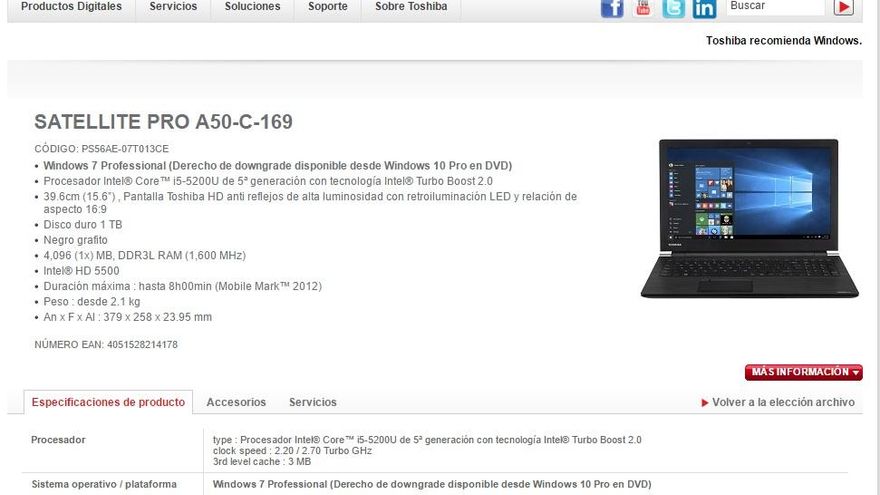
El portátil tiene una memoria con estas características:
Tipo: DDR3 (tipo de ranura que dispone la placa)
Voltaje: DDR3L es un tipo de memoria que trabaja a 1.35V en lugar de los 1.5V de la DDR3 normal lo que permite un 15% menos de consumo energético.
Frecuencia de ciclo: 1600 Mhz (es la velocidad de la memoria)
Cantidad: 4Gb (1x es un módulo)
Máxima RAM admitida: 16 Gb. De esta información deducimos, sin abrir el portátil, que tiene dos zócalos para memoria puesto que no existen módulos de memoria DDR3 de 16Gb tendrán que ser 2 de 8Gb para una memoria máxima de 16Gb.

Después de tener en cuenta las características anteriores, tendremos la información necesaria para comprar el módulo de memoria que necesitemos e instalarla. La instalación es fácil de realizar, y se efectúa en muy poco tiempo. Además, las herramientas necesarias se limitan a un destornillador de estrella, eso sí, muy pequeño o de precisión.
Pasos a seguir:
Apagar el portátil.
Desconectar la alimentación de corriente.
Extraer la batería (si es posible). En los portátiles de última generación y en los ultrabook las baterías no son extraíbles.
Seguir los pasos indicados por las ilustraciones




Insertamos el nuevo módulo en la ranura libre haciendo coincidir una muesca que trae el módulo con la muesca que está en la ranura. Presionamos un poco hasta que inserte la memoria. Ahora presionamos hacia abajo hasta escuchar un click, eso significa que se ha anclado a sus enganches laterales de forma correcta.
Volvemos a poner la tapa, conectar la batería y el cable de alimentación si fuera necesario
Tan sólo nos queda comprobar que el nuevo módulo de memoria RAM está bien instalada y es reconocida por el portátil. Para ello iniciamos el sistema operativo Windows como de costumbre. Cuando lo tengamos cargado pulsando la combinación de teclas (Windows) + (Pausa), accedemos a las propiedades del sistema. Allí podremos ver la memoria RAM instalada en nuestro portátil.
El problema que me encontré con este portátil en concreto fue que no disponía de un acceso fácil a la memoria, es decir, no había tapa de acceso a la misma. Tuve que quitar toda la tapa inferior del portátil con la ayuda del destornillador de precisión.

Sobre este blog
El blog de 'El amigo informático' nace con la intención de ser un cuaderno de bitácora de experiencias con las que a diario nos topamos en el ámbito tecnológico. Quien no tiene un “amigo informático” que le solventa dudas o problemas, le pasa los contactos cuando se cambia de móvil o le arregla el microondas.



0